Minecraft-Benutzernamen: 30 coole Namen für Gamer
Minecraft-Benutzernamen: 30 coole Namen Die Wahl des richtigen Benutzernamens kann eine schwierige Aufgabe sein, besonders wenn es um Spiele geht. In …
Artikel lesen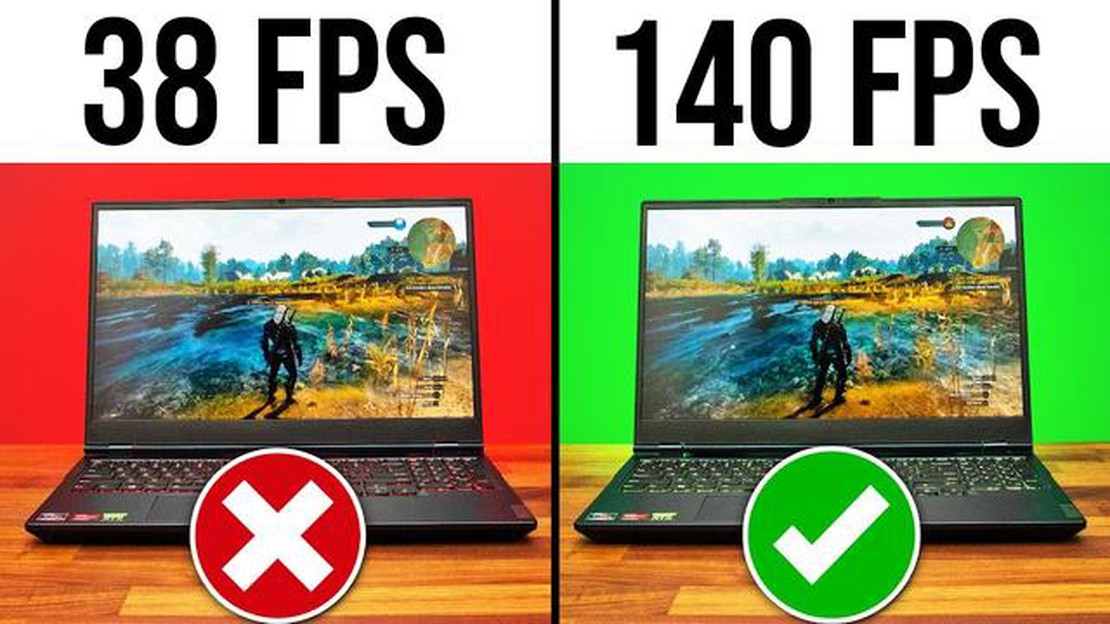
Der Besitz eines Gaming-Laptops ist eine gute Investition für jeden begeisterten Gamer. Wie jedes technische Gerät muss es jedoch regelmäßig gewartet werden, um optimale Leistung und Langlebigkeit zu gewährleisten. Wenn du diese 8 wichtigen Schritte befolgst, kannst du deinen Gaming-Laptop in Topform halten und stundenlanges, ununterbrochenes Gaming-Vergnügen genießen.
Der erste Schritt zur Pflege deines Gaming-Laptops ist, ihn sauber zu halten. Staub und Ablagerungen können sich im Laufe der Zeit ansammeln und zu Überhitzung führen, was Leistungsprobleme und sogar Hardwareschäden zur Folge haben kann. Verwenden Sie Druckluft oder eine weiche Bürste, um Staub von der Tastatur, den Lüftungsöffnungen und anderen Bereichen Ihres Notebooks zu entfernen. Wischen Sie außerdem regelmäßig den Bildschirm und die Tastatur mit einem Mikrofasertuch ab, um Fingerabdrücke und Flecken zu entfernen.
Regelmäßige Aktualisierungen der Software und der Treiber Ihres Gaming-Laptops sind für eine optimale Leistung unerlässlich. Die Hersteller veröffentlichen häufig Updates, die Fehlerkorrekturen, Leistungsverbesserungen und neue Funktionen enthalten. Suchen Sie regelmäßig nach Updates und installieren Sie sie, sobald sie verfügbar sind. So stellen Sie sicher, dass Ihr Notebook mit der neuesten Software und den neuesten Treibern arbeitet, was die Stabilität und Kompatibilität mit neuen Spielen verbessern kann.
Wenn der Speicherplatz auf Ihrem Gaming-Laptop knapp wird, kann dies zu einer langsamen Leistung und anderen Problemen führen. Bereinigen Sie regelmäßig Ihre Festplatte, indem Sie unnötige Dateien löschen und nicht benötigte Programme deinstallieren. Ziehen Sie externe Speichergeräte oder Cloud-Speicher in Betracht, um Ihre wichtigen Dateien aufzubewahren und gleichzeitig Speicherplatz auf der Festplatte Ihres Laptops freizugeben. Defragmentieren Sie außerdem regelmäßig Ihre Festplatte, um die Speicherung und den Abruf von Dateien zu optimieren.
Gaming-Laptops verfügen oft über verschiedene Energieeinstellungen, mit denen Sie ein Gleichgewicht zwischen Leistung und Akkulaufzeit herstellen können. Je nach Ihren Spielbedürfnissen können Sie diese Einstellungen anpassen, um die Leistung zu maximieren, wenn Sie am Stromnetz angeschlossen sind, oder um die Akkulaufzeit zu schonen, wenn Sie unterwegs sind. Experimentieren Sie mit verschiedenen Energieeinstellungen, um die optimale Balance für Ihre Spielvorlieben zu finden.
Überhitzung ist ein häufiges Problem bei Gaming-Laptops, das sich jedoch mit der richtigen Kühlung vermeiden lässt. Vergewissern Sie sich, dass die Lüftungsöffnungen Ihres Laptops nicht blockiert sind und dass die internen Lüfter ordnungsgemäß funktionieren. Ziehen Sie die Verwendung eines Kühlpads oder eines externen Lüfters in Betracht, um die Luftzirkulation weiter zu verbessern und den Hitzestau zu verringern. Vermeiden Sie es, Ihr Notebook auf weichen Oberflächen wie Betten oder Sofas zu benutzen, da diese die Lüftungsschlitze verstopfen und zu Überhitzung führen können.
Unfälle passieren, deshalb ist es wichtig, dass Sie Ihren Gaming-Laptop vor physischen Schäden schützen. Investieren Sie in eine robuste Tasche oder einen Rucksack, um Ihren Laptop sicher zu transportieren. Ziehen Sie eine Tastaturabdeckung in Betracht, um zu verhindern, dass Staub und Flüssigkeiten auf die Tasten gelangen. Vermeiden Sie es außerdem, in der Nähe Ihres Laptops zu essen oder zu trinken, um das Risiko zu verringern, dass Sie etwas verschütten, was die internen Komponenten beschädigen könnte.
Die Sicherung Ihrer Daten ist im Falle von Unfällen, Hardwarefehlern oder Softwareproblemen von entscheidender Bedeutung. Sichern Sie regelmäßig Ihre wichtigen Dateien, Spielstände und andere Daten auf einer externen Festplatte oder einem Cloud-Speicherdienst. So stellen Sie sicher, dass Ihre wertvollen Daten nicht verloren gehen, selbst wenn etwas mit Ihrem Laptop schief geht.
Zu guter Letzt ist es wichtig, regelmäßige Wartungsarbeiten für Ihren Gaming-Laptop zu planen. Bringen Sie das Gerät mindestens einmal im Jahr zur Reinigung und Hardwareüberprüfung zu einem Fachmann. Er kann Ihnen helfen, mögliche Probleme zu erkennen und zu beheben, bevor sie sich zu größeren Problemen entwickeln. Führen Sie außerdem regelmäßig Software-Scans und -Updates durch, damit Ihr Laptop reibungslos läuft.
Wenn Sie diese 8 wichtigen Schritte zur Wartung Ihres Gaming-Laptops befolgen, können Sie sicherstellen, dass er in Topform bleibt und Ihnen unzählige Stunden Spielspaß beschert. Kümmern Sie sich um Ihre Investition, damit sie Ihnen auch in den kommenden Jahren gute Dienste leistet.
Die Wartung Ihres Gaming-Laptops ist entscheidend, um eine optimale Leistung und Langlebigkeit zu gewährleisten. Wenn Sie die folgenden grundlegenden Schritte befolgen, können Sie dafür sorgen, dass Ihr Gerät reibungslos funktioniert und seine Lebensdauer verlängert wird.
Wenn Sie diese wichtigen Schritte befolgen, können Sie Ihren Gaming-Laptop in einem Top-Zustand halten und über Jahre hinweg optimale Leistung genießen.
Lesen Sie auch: Meistern Sie den Bicycle Kick in FIFA 23: Eine Schritt-für-Schritt-Anleitung
Die regelmäßige Reinigung Ihres Gaming-Laptops ist wichtig, um seine Leistung zu erhalten und seine Lebensdauer zu verlängern. Mit der Zeit können sich Staub, Schmutz und Ablagerungen auf der Oberfläche und im Inneren des Laptops ansammeln, was zu Überhitzung und verminderter Leistung führt. Befolgen Sie diese Schritte, um Ihren Gaming-Laptop sauber zu halten:
Wenn Sie Ihr Notebook regelmäßig reinigen, beugen Sie einer Überhitzung vor, verbessern die Luftzirkulation und sorgen für eine optimale Leistung während Ihrer Spiele-Sessions. Reinigen Sie Ihren Laptop mindestens einmal alle paar Monate oder häufiger, wenn Sie in einer staubigen Umgebung leben.
Lesen Sie auch: Entdecke den besten Huntress Build in Dead by Daylight für maximale Effizienz
Einer der wichtigsten Schritte bei der Wartung Ihres Gaming-Laptops ist es, dafür zu sorgen, dass er kühl bleibt. Überhitzung kann zu Leistungsproblemen und sogar zu Hardwareschäden führen. Hier sind einige wichtige Schritte, um Ihren Laptop kühl zu halten:
Wenn Sie diese Schritte befolgen, können Sie sicherstellen, dass Ihr Gaming-Notebook kühl bleibt und auch in den kommenden Jahren optimal funktioniert.
Einer der wichtigsten Schritte zur Wartung Ihres Gaming-Laptops ist die regelmäßige Aktualisierung Ihrer Treiber und Software. Indem du deine Treiber und Software auf dem neuesten Stand hältst, kannst du sicherstellen, dass dein Laptop effizient läuft und du Zugang zu den neuesten Funktionen und Verbesserungen hast.
Im Folgenden finden Sie einige Schritte, die Sie zur Aktualisierung Ihrer Treiber und Software unternehmen können:
Vergessen Sie nicht, Ihren Laptop nach der Installation von Updates neu zu starten, damit diese auch wirksam werden. Wenn Sie regelmäßig nach Treiber- und Software-Updates suchen und diese installieren, können Sie Ihr Spielerlebnis optimieren und dafür sorgen, dass Ihr Notebook reibungslos funktioniert.
Es wird empfohlen, Ihren Gaming-Laptop mindestens einmal alle 3-6 Monate zu reinigen. Wenn Sie jedoch Leistungsprobleme oder übermäßige Staubansammlungen feststellen, sollten Sie ihn häufiger reinigen.
Am besten reinigst du die Tastatur deines Gaming-Laptops mit einem Druckluftbehälter, um Staub und Ablagerungen zwischen den Tasten wegzublasen. Sie können auch eine weiche Bürste oder ein mit einer milden Reinigungslösung befeuchtetes Wattestäbchen verwenden, um die Tasten vorsichtig abzuwischen.
Um die Akkulaufzeit Ihres Gaming-Laptops zu optimieren, können Sie die Energieeinstellungen auf einen niedrigeren Leistungsmodus einstellen, die Bildschirmhelligkeit reduzieren, alle nicht benötigten Peripheriegeräte abschalten und alle nicht benötigten Programme oder Anwendungen, die im Hintergrund laufen, schließen.
Von thermischer Drosselung spricht man, wenn Ihr Gaming-Laptop seine Leistung reduziert, um eine Überhitzung zu vermeiden. Um thermische Drosselung zu verhindern, können Sie für eine gute Luftzirkulation sorgen, indem Sie ein Kühlkissen verwenden oder das Notebook hochlegen, die Lüfter regelmäßig reinigen und die Lüftungsöffnungen nicht blockieren.
Ja, es ist notwendig, die Treiber für Ihren Gaming-Laptop zu aktualisieren, um die Kompatibilität mit den neuesten Spielen zu gewährleisten und eventuell auftretende Fehler oder Probleme zu beheben. In der Regel finden Sie Treiber-Updates auf der Website des Herstellers oder über dessen Software.
Minecraft-Benutzernamen: 30 coole Namen Die Wahl des richtigen Benutzernamens kann eine schwierige Aufgabe sein, besonders wenn es um Spiele geht. In …
Artikel lesenWo man den Lanzenfisch im Disney Dreamlight Valley findet Das Disney Dreamlight Valley beherbergt nicht nur bezaubernde Fahrgeschäfte und skurrile …
Artikel lesenHalten Gaming-Laptops länger als normale Laptops? Bei der Wahl eines Laptops gibt es viele Faktoren zu berücksichtigen, darunter Leistung, Haltbarkeit …
Artikel lesenTears of the Kingdom - Alle Rüstungssets in TotK und wie man sie bekommt Willkommen zu unserem umfassenden Guide über alle Rüstungssets in The Legend …
Artikel lesenDie endgültige Rangliste der besten Waffen in Persona 5 Royal: Entfessle die Macht von P5Rs feinstem Arsenal Persona 5 Royal ist eine erweiterte …
Artikel lesenWas ist der Grund dafür, dass Twitch-Streamer Kopfhörer tragen? Twitch, die beliebte Livestreaming-Plattform für Gamer, hat sich in den letzten Jahren …
Artikel lesen